Customer Service бағдарламасында Microsoft Teams чатын конфигурациялау
Ескертпе
Мүмкіндіктің қолжетімділігі туралы ақпарат келесідей.
| Dynamics 365 байланыс орталығы — ендірілген | Dynamics 365 байланыс орталығы — дербес | Dynamics 365 Customer Service |
|---|---|---|
| No | Иә | Иә |
Агенттердің Microsoft Teams хабында Тұтынушыға қызмет көрсету Hub, Тұтынушыға қызмет көрсету жұмыс кеңістігі, байланыс орталығы жұмыс кеңістігі және реттелетін қолданбалар ішінен сөйлесу мүмкіндігін теңшей аласыз. Сонымен қатар Teams чаты Dynamics 365 Field Service және Dynamics 365 Sales сияқты басқа Customer Engagement бағдарламаларында қолжетімді.
Ескертпе
Тұтынушыға қызмет көрсету жұмыс кеңістігі, байланыс орталығы жұмыс кеңістігі және Тұтынушыға қызмет көрсету хабы үшін командалар чаты әлдеқашан қосылған және оны қосқыңыз келетін басқа қолданбаларды таңдауға болады.
Қолданба үшін мүмкіндік қосылғанда, тұтынушы жазбаларында жұмыс істейтін агенттер жаңа чатты бастай алады немесе бұрыннан бар чатты жазбаға қоса алады. Олар мәтінмәнді ауыстырмай немесе қолданбадан шықпай-ақ тиімді жұмыс істей алады. Байланысты сөйлесулерді жазбаға қосу агенттерге жазбаға қатысты барлық чаттарды бір жерде сақтауға көмектеседі. Сондай-ақ агенттер Teams жүйесінде бірлесіп жұмыс істеген кезде қосымша мәнмәтін беру үшін пайдалана алатын қосымша кіріспе ескертпесін конфигурациялауға болады.
Teams чатын қосу не өшіру
Тұтынушыға қызмет көрсету жұмыс кеңістігін, байланыс орталығы жұмыс кеңістігін немесе Тұтынушыға қызмет көрсету Hub қолданбаларын пайдаланып жатсаңыз, Teams чаты автоматты түрде қосылады. Егер сіз Teams чатын басқа тұтынушыларды тарту қолданбаларында пайдаланғыңыз келсе, оны қолмен қосуыңыз керек. Сондай-ақ, Teams чаты Teams деректеріне қол жеткізу үшін белгілі рұқсаттарды қажет етеді.
Талап етілетін рұсқаттар
Teams чаты қосылған кезде қолданбаның келесі рұқсаттары болады:
| Рұқсат | Бағдарлама рұқсатпен не істейді |
|---|---|
| Chat.ReadWrite.All | Чат тізімінде көрсету үшін пайдаланушының чаттарын және соңғы хабарларды оқиды. |
| Directory.Read.All | Пайдаланушы топтары мен арналардың көрсетілетін атауын оқиды. |
| Presence.Read.All | Чат тізіміндегі пайдаланушы аватарларында көрсетілетін барлық пайдаланушылардың қолжетімділігі туралы ақпаратты оқиды. |
| User.Read.All | Ұсынылған қатысушыларға Teams лицензиясы тағайындалғанын тексеру үшін пайдаланушылардың көрсетілетін атын және лицензияларын оқиды. Бұл рұқсатты чат тізіміндегі ұсынылған бөлім пайдаланады. |
| User.ReadBasic.All | Пайдаланушылардың фотосуреттерін оқиды. |
Teams чатын көпсессиялық орталарда пайдалану үшін пайдаланушылардың Өнімділік құралдары пайдаланушысы рөлімен бірдей рұқсаттар болуы керек.
Пайдаланушыларға реттелетін рөлдердің өнімділік тақтасына қатынасу үшін келесі нысандарға оқу рұқсаты қажет:
- Профильді қосу
- Бағдарлама қойыншасы үлгісі
- Хабарландыру өрісі
- Хабарландыру үлгісі
- Тақта қойыншасы конфигурациясы
- Құралдар тақтасы конфигурациясы
- Өнімділік тақтасының конфигурациясы
Деректер қауіпсіздігі мен құпиялылығы
Dynamics 365 жүйесіндегі Teams чат функциясы үшін келесі деректер қауіпсіздігі мен құпиялылық мәселелері қолданылады:
Dynamics 365 жүйесі жазба идентификаторы мен байланыстырылған чат идентификаторы арасындағы салыстырудан басқа ешбір Teams деректерін сақтамайды. Пайдаланушы деректерді жазба ескертпелеріне немесе тапсырмаларына қолмен қоспайынша, Teams деректерінің ешқайсысы Dynamics 365 жүйесінде көшірілмейді.
Бағдарламалар арасындағы байланыс TLS арқылы қорғалған.
Біріктіру Teams және Dynamics 365 үшін қолданылатын саясаттарды құрметтейді. Мысалы, қосылған чатта ортақ құпия файлдарға рұқсат етілген пайдаланушылар ғана қол жеткізе алады. Сол сияқты Dynamics 365 жүйесіндегі Teams чатында бөлісілген жазбаға пайдаланушының оны көруге рұқсаты болса ғана қатынаса алады.
Бағдарлама чатты бастау, ұсынылған контактілерді көрсету, қолжетімділікті көрсету және т.б. үшін белгілі рұқсаттарды қажет етеді. Қосымша ақпарат алу үшін Қажетті рұқсаттар бөлімін қарап шығыңыз.
Бағдарламаның сайт картасына Teams бірлесіп жұмыс істеу және чат параметрлері бетін қосу
Power Apps жүйесіне кіріңіз.
Ортаны таңдаңыз және содан кейін Бағдарламалар тармағын таңдаңыз.
Реттелетін бағдарламаны, содан кейін Өңдеу пәрменін таңдаңыз.
Бағдарлама құрастырушысы бөлімінде Сайт картасы тармағын өңдеңіз.
Teams чат және бірлесіп жұмыс істеу параметрлері бетін қосу үшін қосалқы аймақ құрамдасын қосыңыз, содан кейін Түрі үшін URL түрін таңдаңыз.
Келесі мәнді көшіріп, оны URL өрісіне қойыңыз:
/main.aspx?pagetype=control&controlName=MscrmControls.TeamsCollaborationAdmin.TeamsCollaborationAdminӨзгертулерді сақтаңыз және шығыңыз.
Teams параметрлеріне қатынасу
Ескертпе
Топ параметрлері әдепкі бойынша Тұтынушыға қызмет көрсету жұмыс кеңістігі және Тұтынушыға қызмет көрсету Hub қолданбалары үшін қосылады. Осы қолданбалардың бірін пайдаланып жатсаңыз, бұл бөлімді өткізіп жіберуге болады. Басқа қолданбалар үшін Teams чатын қосқыңыз келсе, мына қадамдарды орындаңыз.
Тұтынушыға қызмет көрсету әкімші қолданбасының сайт картасында, Агент тәжірибесі бөлімінде Бірлескен жұмысты таңдаңыз.
Teams көмегімен кіріктірілген чат бөлімінде Басқару опциясын таңдаңыз.
Microsoft Teams бірлесіп жұмыс істеу және сөйлесу бетінде Dynamics 365 ішіндегі Microsoft Teams чаттарын қосу үшін ауыстырып-қосқышты қосыңыз.
Келесі параметрлердің бірін таңдаңыз:
- Барлық Dynamics 365 қолданбалары үшін қосу – Ұйымыңыздағы барлық қолдау көрсетілетін Dynamics 365 қолданбалары, соның ішінде болашақта қосатын кез келген қолданбалар үшін Teams чатын қосады.
- Таңдалған Dynamics 365 қолданбалары үшін қосу – таңдалған қолданбалар үшін Teams чатын қосады. Ұйымыңыз Топтарды әлдеқашан пайдаланса, бұрын жасаған таңдауыңыз қалады. Топтарды бұрын орнатпаған болсаңыз, ол Тұтынушыға қызмет көрсету жұмыс кеңістігі және Тұтынушыға қызмет көрсету Hub қолданбалары үшін әдепкі бойынша қосулы.
Өзгерістерді сақтаңыз.
Teams параметрлері енді Dynamics 365 Customer Service орталығы, Customer Service workspace және реттелетін бағдарламалар үшін қосылды(сонымен қатар егер оларды пайдалансаңыз Field Service және Sales тұтынушыларды тарту бағдарламалары). Жазбаны ашып, жазбаға қатысты чаттар мен арналарды көре алатыныңызды тексеруге болады.
Арнайы көп сеансты пайдаланушылар үшін Teams чатының параметрлері бетін қосу
Әдепкі профильді пайдаланып жатсаңыз, Бағдарламаның сайт картасына Teams чат параметрлері бетін қосу бөліміндегі қадамдарды орындағаннан кейін Teams чаты қосылады.
Teams чаты белгілі бір пайдаланушылар үшін жұмыс істеуін қаласаңыз, пайдаланушы профилі үшін мүмкіндікті қосуыңыз керек. Пайдаланушы профильдерін жасау туралы қосымша ақпарат алу үшін Агент тәжірибесі профильдері бөліміне өтіңіз.
Реттелетін көп сеансты пайдаланушы үшін Teams чат параметрлерін қосу үшін келесі қадамдарды орындаңыз:
Әдепкі профильден пайдаланушы профилін жасаңыз. Қосымша ақпарат: Агент тәжірибесі профильдерін жасаңыз және пайдаланыңыз
Сайт картасында Бірлесіп жұмыс істеу параметрін Агент тәжірибесі бөлімінен таңдаңыз.
Teams көмегімен кіріктірілген чат бөлімінде Басқару опциясын таңдаңыз.
Dynamics 365 ішіндегі Microsoft Teams қосу чаттарға арналған ауыстырып-қосқыштың Иә күйіне орнатылғанына көз жеткізіңіз., содан кейін Арнайы көпсессия пайдаланушылары үшін қосу, Басқару таңдаңыз. Агент тәжірибелерінің профильдері беті көрсетіледі.
Ашу үшін профильді таңдаңыз.
Профиль бетінде келесі әрекеттерді орындауға болады:
- Пайдаланушыларды қосу Қосымша ақпарат: Пайдаланушыларға профильдер тағайындау
- Нысан сеансының үлгісін қосу Қосымша ақпарат: Сеанс үлгілерін басқару
- Кіріс жәшігін қосу Қосымша ақпарат: Агенттер үшін кіріс жәшігін конфигурациялау
- Өнімділік тақтасы мүмкіндіктерін қосу Қосымша ақпарат:
- Арна провайдерлерін орнату Қосымша ақпарат: Өнімділік құралдарына шолу
Чаттарды Dynamics 365 жазбаларына байланыстыру мүмкіндігін конфигурациялау
Teams чаттарын қосқаннан кейін чаттарды әртүрлі жазба түрлеріне қосуға болады. Іс, тіркелгі, контактілер, білім туралы мақала және электрондық поштаны қамтитын стандартты жазба түрлері дайын түрінде қолжетімді немесе қажетті жазба түрін қосуға болады.
Әкімші қолданбасының сайт картасында, Агент тәжірибесі бөлімінде Бірлесу тармағын таңдаңыз.
Teams көмегімен кіріктірілген чат бөлімінде Басқару опциясын таңдаңыз.
Чаттарды Dynamics 365 жазбаларына байланыстыру бетінде конфигурациялау керек жазба түрін таңдаңыз.
жазба түрі қосқыңыз келсе, Жазба түрлерін қосу бөліміне өтіңіз.Сақтау опциясын таңдаңыз.
Жазба түрлерін қосу
Dynamics 365 жазбаларында чаттарды қосу үшін жазба түрі қосу үшін:
Сайт картасында Бірлесіп жұмыс істеу параметрін Агент тәжірибесі бөлімінен таңдаңыз.
Teams көмегімен кіріктірілген чат бөлімінде Басқару опциясын таңдаңыз.
Чаттарды Dynamics 365 жазбаларымен байланыстыру бөлімінде Жазба түрлерін қосу параметрін таңдаңыз.
Чаттарды осы жазба түрімен байланыстыруға рұқсат беру тақтасында жазба түрін таңдаңыз, пайдалану керек жазба түрінің атын теріңіз.
(Қосымша): Жаңа қосылған чаттар үшін мазмұнды көрсеткіңіз келсе, Ескертпе қосу Қосулы күйіне ауыстырыңыз, содан кейін карта мәтінмәнін білдіретін өрістерді анықтау үшін бұрыннан бар көріністер функциясын пайдаланыңыз немесе өзгермелі көріністі жасаңыз Power Apps ішінде. Мәнмәтіндік карта ретінде қосқыңыз келетін бес өріске дейін таңдауға болады.
Сақтау опциясын таңдаңыз.
Таңдалған кез келген көрініс үшін келесі мәліметтерді есте сақтаңыз:
Кез келген көріністің алғашқы бес өрісі мәнмәтіндік карта мәліметтері ретінде пайдаланылады (жазбаға қосылуға қосымша).
Егер өріске қолдау көрсетілмесе, ол өткізіліп жіберіледі және дисплей қолдау көрсетілетін алғашқы төрт өрісті қамтиды. Арнайы өріске қолдау көрсетілмейтінін конфигурациялау тәжірибесінен қарап шығуға болады.
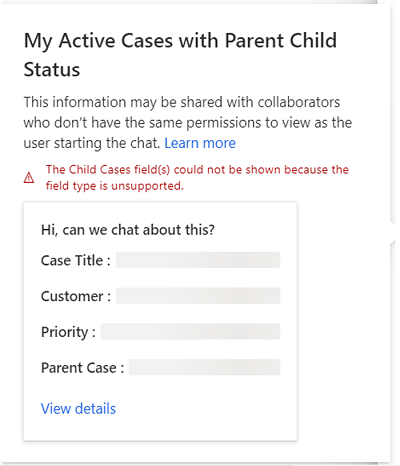
Деректер өрістері статикалық болғандықтан, өріс деңгейіндегі рұқсаттар серіктестер үшін тексерілмейді. Сондықтан, егер агентте деректер өрістерін көру үшін өріс деңгейіндегі рұқсаттар болса, серіктестер де сол өрістерді қарай алады.
Егер Іс жазбасы түрі үшін көріністі таңдамасаңыз, әдепкі, қордан тыс Іс кіріспе хабары көрініс агенттер үшін орнатылған.
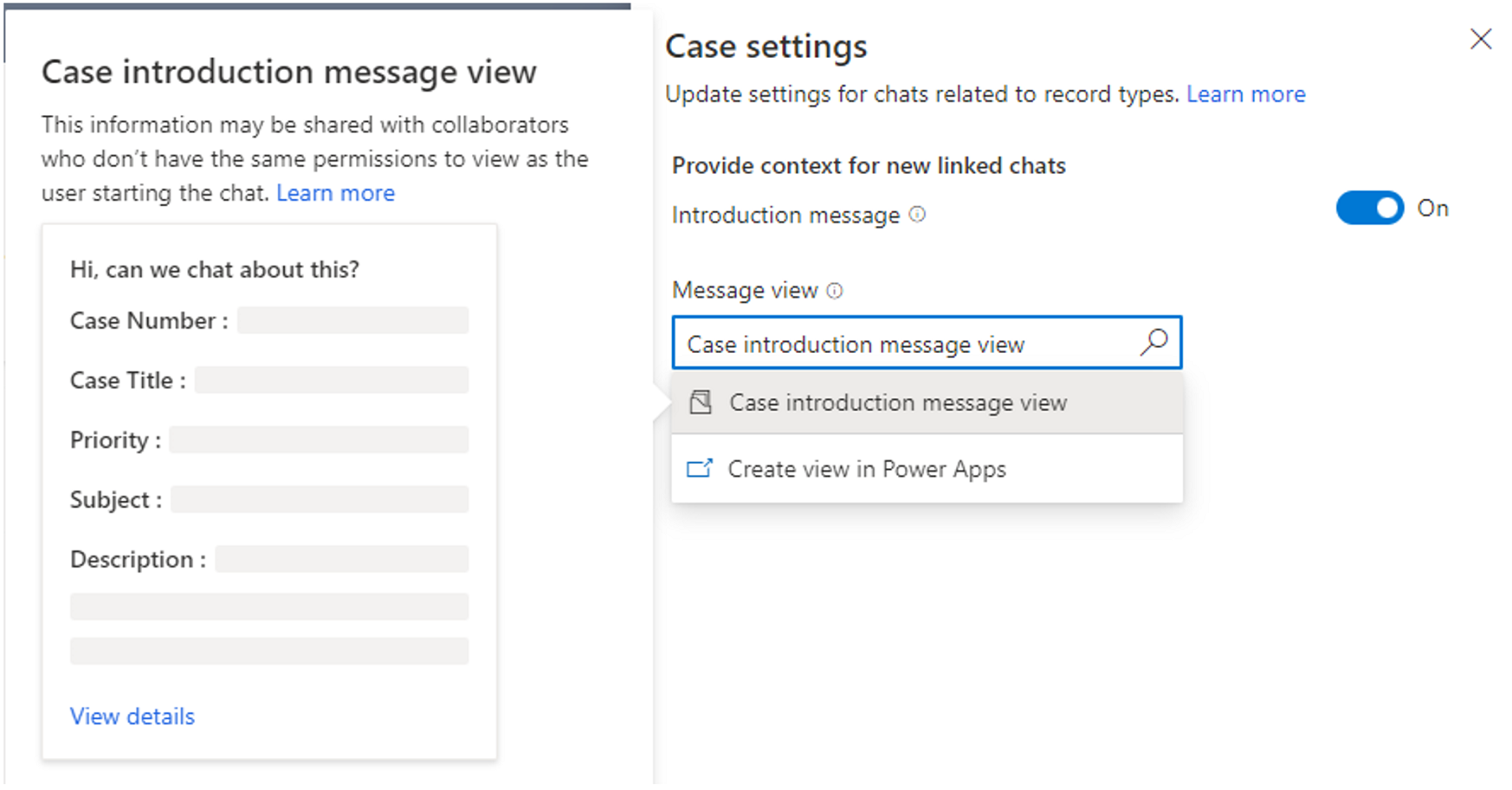
Басқа стандартты жазба түрлері, соның ішінде тіркелгі, контактілер, білім туралы мақала және электрондық пошта үшін әдепкі көрініс Жылдам іздеу көрінісі болады.
Арнайы пайдаланушы және пайдаланушы рөлдері үшін чаттарды ажырату рұқсаттарын тағайындау
Агенттер Dynamics 365 бағдарламаларынан тікелей топ чаттарын жасап, оларды жазбаларға қоса алады. Олар сондай-ақ Teams ендірілген чат тәжірибесінен бар чаттарды Dynamics 365 жазбаларына қоса алады.
Ескертпе
Ретроактивті қосылу чат тәжірибесін тек Dynamics 365 бағдарламаларында орнатуға болады.
Әкімші ретінде сіз қандай пайдаланушы немесе рөл қосылған чаттарды ажырата алатынын басқара аласыз. Бұл пайдаланушы рұқсаттары сізге Teams ендірілген чат тәжірибесін бизнес процестеріңізге сәйкестендіруге икемділік беруге көмектеседі.
Агенттерге рұқсаттарды тағайындау үшін келесі опциялардан таңдауға болады:
- Арнайы пайдаланушылар үшін чат құқықтарын ажыратуды тағайындау
- Қауіпсіздік рөлдері үшін чат құқықтарын ажыратуды тағайындау
Арнайы пайдаланушылар үшін чат құқықтарын ажыратуды тағайындау
Жазба иелеріне немесе жазбаға чатты қосқан пайдаланушыларға чаттарды ажырату мүмкіндігін тағайындауға болады. Жаңа ұйымдар үшін әдепкі бойынша бұл параметрлер қосылады.
- Жазба иесі чаттарды ажырата алады: Қосылған кезде жазба иелері жазбаға қосылған кез келген чатты ажырата алады. Әкімші ретінде сіз бұл рұқсатты жазба түріндегі деңгейде тағайындай аласыз (мысалы, іс, контакт және т.б.).
- Чат қосқышы чатты ажырата алады: Қосылған кезде чатты Dynamics 365 жазбасына қосқан пайдаланушылар сол қосылған чатты ажырата алады. Сонымен қатар бұл рұқсатты жазба деңгейде тағайындауға болады.
Чаттарды ажырату үшін пайдаланушының арнайы құқықтарын қосу немесе өшіру үшін:
Әкімші қолданбасының сайт картасында, Агент тәжірибесі бөлімінде Бірлесу тармағын таңдаңыз.
Teams көмегімен кіріктірілген чат бөлімінде Басқару опциясын таңдаңыз.
Жазба түрі таңдаңыз (мысалы, Іс), содан кейін параметрлер тақтасында Чаттарды ажырату бөлімінде таңдауларыңызға байланысты Жазба иесі чаттарды ажырата алады және/немесе Чат коннекторы чатты ажырата алады опциясын қосыңыз немесе өшіріңіз.
Сақтау опциясын таңдаңыз.
Қауіпсіздік рөлдері үшін чат құқықтарын ажыратуды тағайындау
Қауіпсіздік рөлі үшін чатты ажырату құқықтарын тағайындаған кезде, сол рөлі бар барлық пайдаланушылар кез келген жазба түріне қосылған чаттарды ажырата алады. Кейбір рөл түрлерінде әдепкі бойынша чаттарды ажырату құқықтары болады.
Келесі кестеде чаттарды ажырату мүмкіндігі конфигурацияланған бағдарламалар мен қауіпсіздік рөлдері мәліметі берілген:
| Қолданба | Қауіпсіздік рөлі |
|---|---|
| Әкімші | Жүйе әкімшісі |
| Customer Service бағдарламалары | CSR менеджері Тұтынушыға қызмет көрсету өкілі |
| Customer Service омниарнасы | OC әкімшісі OC супервайзері OC агенті |
Қауіпсіздік рөлдері үшін чат құқықтарын ажыратуды өңдеу үшін:
Әкімші қолданбасының сайт картасында, Агент тәжірибесі бөлімінде Бірлесу тармағын таңдаңыз.
Teams көмегімен кіріктірілген чат бөлімінде Басқару опциясын таңдаңыз.
Microsoft Teams бірлесіп жұмыс істеу және чат бетінде Қосымша параметрлер тармағына төмен жылжыңыз.
Чаттарды кім ажырата алатынын орнату бөлімінде Қауіпсіздік рөлдері параметрлерінде өңдеу опциясын таңдаңыз. Power Platform басқару орталығы бағдарламасы ашылады.
Қауіпсіздік рөлдері диалогтік терезесінде құқытарды тағайындау қажет рөлді таңдаңыз және содан кейін Өңдеу опциясын таңдаңыз.
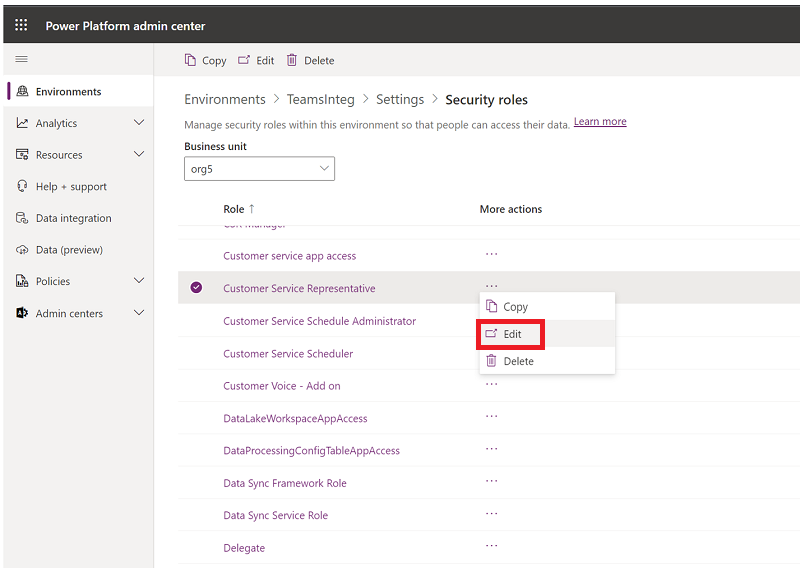
Арнайы қауіпсіздік рөлі үшін Бизнесті басқару>Әртүрлі артықшылықтар>Dynamics 365 жазбасынан Teams чатын ажырату тармағына өтіңіз.
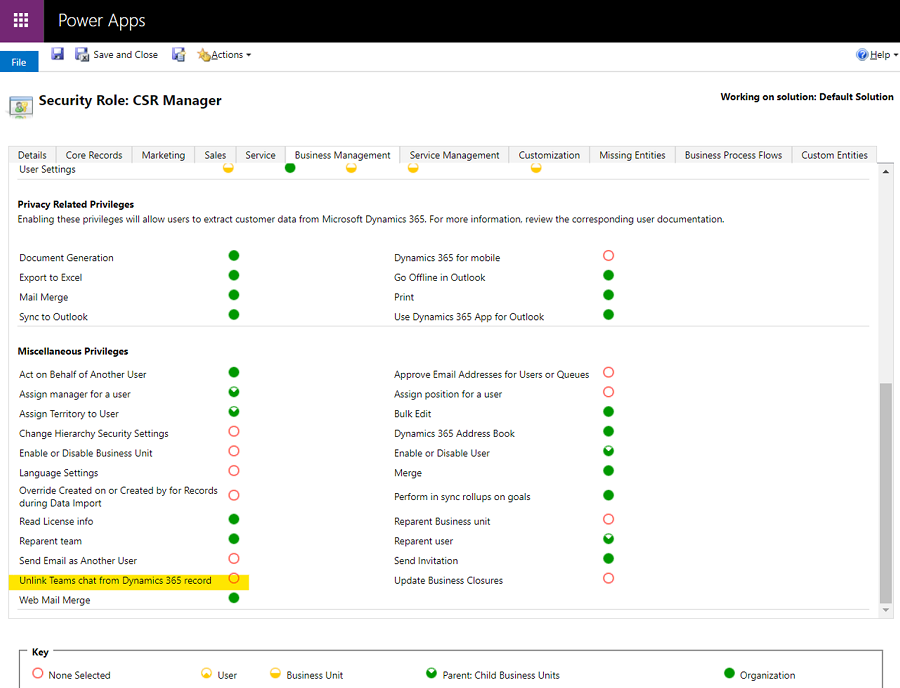
Чаттарды ажырату үшін пайдаланушы құқықтары қалай бірге жұмыс істейді
Төмендегі кесте пайдаланушының оларға тағайындалған құқықтар негізінде қосылған чатты ажырата алатынын қорытындылайды. Кестені бизнесіңіз бен пайдаланушыларыңыз үшін қауіпсіз және тиімді бірлесіп жұмыс істеу тәжірибесін конфигурациялауға көмектесу үшін осы чат құқықтарын пайдалану жолына арналған нұсқаулық ретінде пайдалануға болады.
| Сценарий | Сценарий | Сценарий | Сценарий | Сценарий | Нәтиже |
|---|---|---|---|---|---|
| Жазба пайдаланушыға/топқа тиесілі және ағымдағы пайдаланушы оны иесі болып табылады | Ағымдағы пайдаланушы чатты ең соңғы ажыратты | "Жазба иесі чатты ажырата алады" ауыстырып-қосқышы қосулы | "Чат жасаушы чатты ажырата алады" ауыстырып-қосқышы қосулы | Глобалдық чатты ажырату рұқсаттары пайдаланушыға тағайындалады | Пайдаланушы ажырата ала ма? |
| Y | Иә/Жоқ | N | N | N | N |
| Y | Иә/Жоқ | Y | Иә/Жоқ | Иә/Жоқ | Y |
| Иә/Жоқ | Y | N | N | N | N |
| Иә/Жоқ | Y | Иә/Жоқ | Y | Иә/Жоқ | Y |
| Иә/Жоқ | Иә/Жоқ | Иә/Жоқ | Иә/Жоқ | Y | Y |
| N | N | Y | N | N | N |
| N | Y | N | N | N | N |
| N | N | N | N | N | N |
Пайдаланушылардың чаттарға қосылу мүмкіндігін конфигурациялау
Әкімші ретінде пайдаланушыларға жазу рұқсаты бар жазбаларға қосылған чаттарды көруге және оңай қосылуға мүмкіндік бере аласыз, тіпті олар бастапқыда сол чаттардың бөлігі болмаса да. Пайдаланушылар үшін жазба түрі деңгейінде қосылған чаттарға қосылу мүмкіндігін конфигурациялай аласыз. Бұл функция бизнес процестеріңіз үшін пайдаланушы тәжірибесін бейімдеуге көмектеседі.
Ескертпе
Чатқа қосылу мүмкіндігі тек қосылған чаттар үшін жұмыс істейді және жазба түрі ісі үшін әдепкі бойынша қосулы.
Пайдаланушылардың істерге қатысты бар чаттарға қосылу мүмкіндігі әсіресе келесі сценарийлер үшін пайдалы:
- Істі тасымалдау: Егер агент басқа агент бұрын өңделген іске қосылса, олар істің мәнмәтінін жақсырақ түсіну үшін бұрыннан қосылған чаттарға қосыла алады. Олар алдыңғы агент жасаған қадамдарды қарап, содан кейін тиісті әріптестерімен ынтымақтастықты жалғастыра алады.
- Істің эскалациялары: іспен арнайы білімі бар адамның айналысуы қажет болса, қарастырылатын тақырып бойынша сарапшы тиісті сұхбаттарға қатыса алады.
Жазба түрі үшін чатқа қосылу мүмкіндігін қосу немесе өшіру:
Сайт картасында Бірлесіп жұмыс істеу параметрін Агент тәжірибесі бөлімінен таңдаңыз.
Teams көмегімен кіріктірілген чат бөлімінде Басқару опциясын таңдаңыз.
Microsoft Teams бірлесіп жұмыс істеу және чат бетіндегі Чаттарды Dynamics 365 жазбаларына қосу бөлімінде арнайы жазба түрін (мысалы, іс) таңдаңыз және содан кейін параметрлер тақтасында Чатқа қосылу опциясын қосу немесе өшіру түймешігін таңдаңыз.
Сақтау опциясын таңдаңыз.
Өрістер жаңартылған кезде чатқа қатысушыларды хабардар етіп отырыңыз
Қосылған жазбадағы маңызды өріс жаңартылған кезде чаттағы барлық қатысушыларды автоматты түрде жаңарту арқылы агенттердегі үстеме шығындарды азайтуға болады. Бұл уақытты үнемдейтін мүмкіндік қолмен күш жұмсамай-ақ барлығын хабардар етуге көмектеседі және агенттерге маңызды мәселелерге назар аударуға мүмкіндік береді. Ол сонымен қатар чаттағы сарапшыларға маңызды жаңартуларды білуге көмектеседі.
Оқиғаларды автоматты түрде жаңартуға шектеулер
Бұл бөлім автоматты оқиға функциясының шектеулерін сипаттайды.
Нысандар мен атрибут түрінің шектеулері
Келесі нысандар оқиғаларды автоматты түрде жаңарту үшін конфигурацияланбайды:
- Виртуалдық нысандар
- Жаңарту SDKMessageFilter анықтамасы жоқ нысандар
Оқиғаларды автоматты түрде жаңарту үшін келесі төлсипат түрлеріне қолдау көрсетілмейді:
- PartyList
- Image
- Бүтін сан
- Файл
Кірістірілген кескінге шектеулер
Оқиғаның автоматты жаңартулары пішімделген мәтін өрістеріндегі кірістірілген кескіндерді толығымен көрсете алмайды.
Өріс өзгертілген кезде чатты жаңартуды конфигурациялаңыз
Қолданбада Бірлесу тармағын таңдап, ауыстырып-қосқышты Қосулы үшін күйіне орнатыңыз. Dynamics 365 ішіндегі Microsoft Teams чаттарды қосыңыз.
Топтар арқылы чатты ендіру жанындағы Басқару таңдаңыз.
Microsoft Teams ынтымақтасу және сөйлесу бетінде Чаттарды Dynamics 365 жазбаларына қосу астындағы, қажет нысанды таңдаңыз. оқиғаның автоматты жаңартуларын қосыңыз немесе қажет болса жаңасын жасаңыз. Сол нысан үшін жазба параметрлері тақтасы беттің оң жағында ашылады.

Негізгі жаңартулар туралы хабарландыру алу қосқышын Қосулы күйіне орнатыңыз.
Меңзерді ауыстырып-қосқыштың астындағы өріске қою арқылы Ұсынылған төлсипаттар тізімін қараңыз, содан кейін хабарландырулар жібергіңіз келетін бес атрибутқа дейін таңдаңыз.
Ескертпе
Іс нысаны үшін келесі параметрлер алдын ала конфигурацияланған:
- Басымдылық
- Күйі
- Күй себебіі
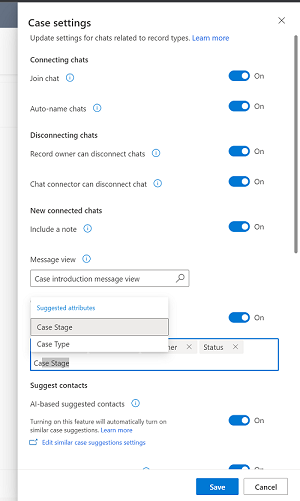
Өзгертулерді сақтау. Енді нысандар үшін анықтаған атрибуттар жаңартылған сайын автоматты хабарландырулар жіберіледі.
Қосылған жазбаның хронологиясында (алдын ала қарау нұсқасы) агенттердің Teams чаттарын көру мүмкіндігін конфигурациялаңыз
Топтардан деректерді Dataverse синхрондау мүмкіндігін теңшей аласыз, осылайша агенттер қосылған чатты бастағанда немесе бұрыннан бар чатты жазбаға қосқанда хронологиядағы чат жазбаларын қарай алады. Чат уақыт шкаласында жаңа әрекет ретінде пайда болады. Ол чатты кім қосқаны және олардың қашан қосылғаны, сондай-ақ чатта соңғы хабарлама жіберген адам және оның жіберген уақыты туралы мәліметтерді көрсетеді.
Сонымен қатар, жазбаға тағайындалған агент өзгерсе, жаңа агент (бастапқы чатқа қатыспауы мүмкін) хронологиядағы чатты қарап шығуы мүмкін. Чатқа қосылу параметрі қосулы болса, жаңа агент толық чат алмасуын қарау үшін тікелей чатқа қосыла алады (және чатқа қатысушы ретінде қосылуы мүмкін).
Алғышарттар
- Тек ғаламдық әкімшілер Dynamics 365 жазбаларымен синхрондау үшін Teams чат деректерін теңшей алады.
- Көп сеансты пайдаланушылар үшін Ашық чатты қосу мүмкіндігін таңдай алуы үшін жүйеге кірген пайдаланушыға тағайындалған қолданба профилі үшін өнімділік тақтасында Топтарды біріктіруді қосуыңыз керек. уақыт шкаласы.
Қосылған жазбаның хронологиясында топ чаттарын көру үшін агенттерге қосыңыз:
Сайт картасында Бірлесіп жұмыс істеу параметрін Агент тәжірибесі бөлімінен таңдаңыз.
Teams көмегімен кіріктірілген чат бөлімінде Басқару опциясын таңдаңыз.
Қосқышты Иә үшін Microsoft Teams Dynamics 365 ішіндегі чаттарды қосуға орнатыңыз.
Қосқышты Иә үшін Топтар чаттарын жазбалармен синхрондау (алдын ала қарау нұсқасы) күйіне орнатыңыз.
Қатысты ақпарат
Teams чатын пайдаланыңыз
Командалар чаты туралы жиі қойылатын сұрақтар
Microsoft Teams біріктіруін орнату
Microsoft Teams біріктіруіне қатысты жиі қойылатын сұрақтар
Microsoft Teams жүйесіндегі контактілер үшін AI ұсыныстарын конфигурациялау
AI ұсынған агенттермен бірлесіп жұмыс жасаңыз Microsoft Teams